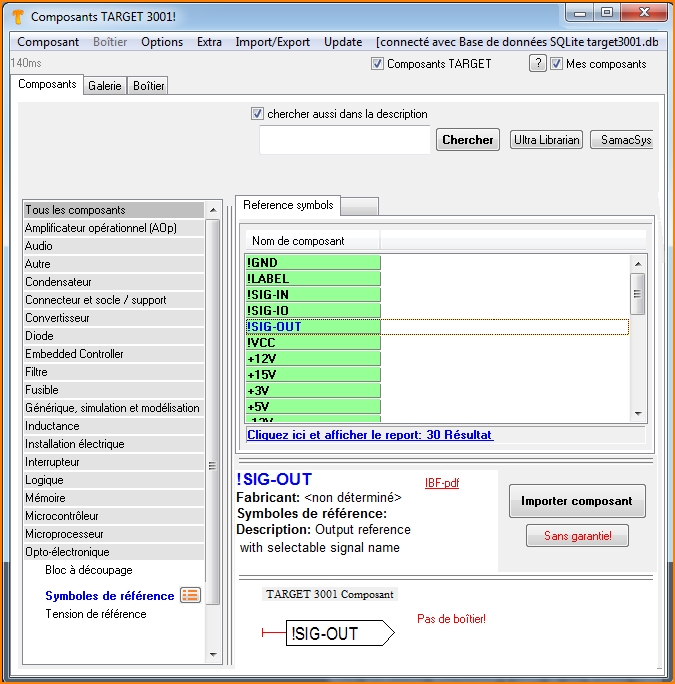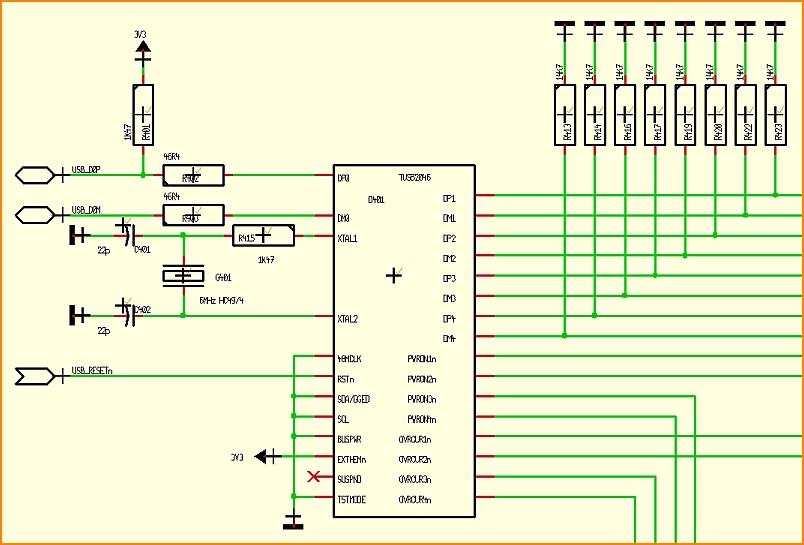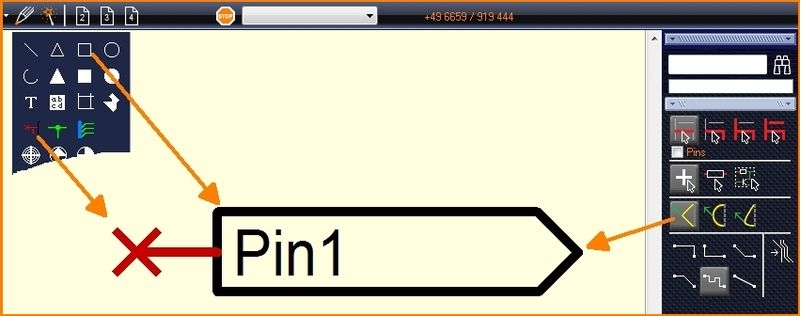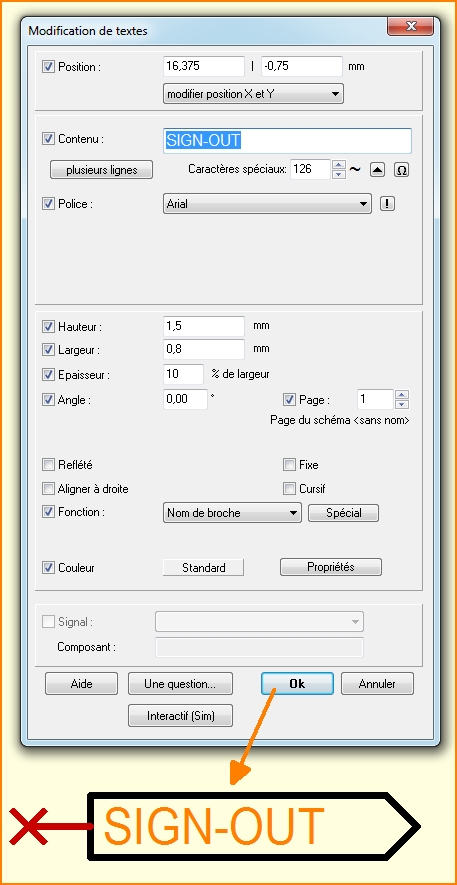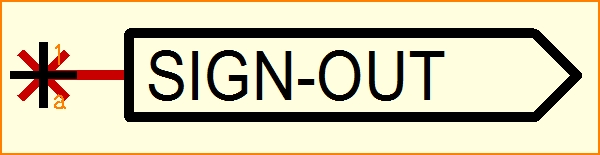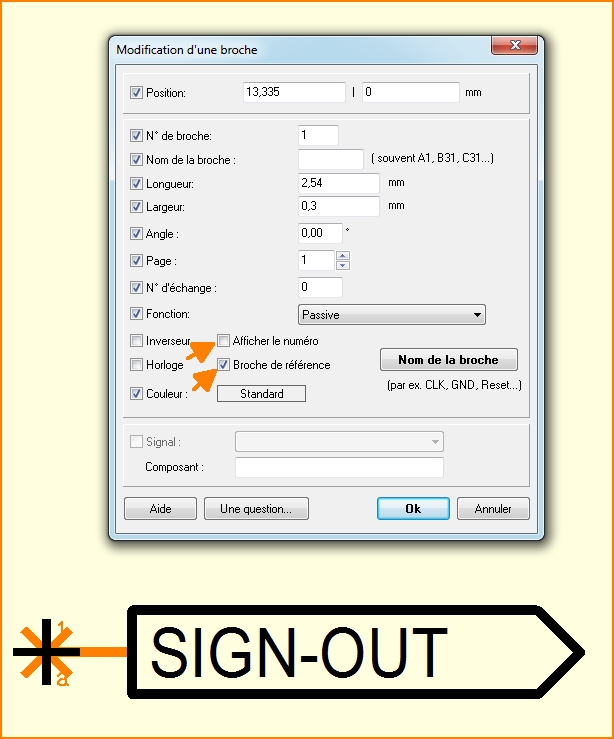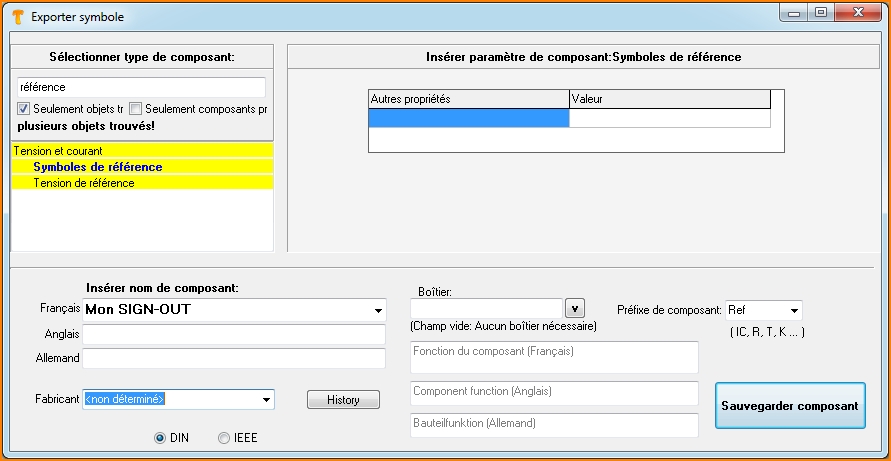Symbole de référence : Différence entre versions
(→Créez votre propre type de symbole de référence) |
(→Créez votre propre type de symbole de référence) |
||
| Ligne 49 : | Ligne 49 : | ||
| − | *Dans la liste de gauche, sélectionnez le type de composant "Symboles de référence" dans le groupe "Tension et courant". Recherchez par exemple par ''référence'' et cochez la case "Seulement | + | *Dans la liste de gauche, sélectionnez le type de composant "Symboles de référence" dans le groupe "Tension et courant". Recherchez par exemple par ''référence'' et cochez la case "Seulement objets trouvées". |
| − | *Dans la zone "Insérer nom de composant", entrez un nom de composant dans le champ de langue "Français", par exemple '' | + | *Dans la zone "Insérer nom de composant", entrez un nom de composant dans le champ de langue "Français", par exemple ''Mon SIGN-OUT'' - juste pour le séparer des autres par son nom. |
| − | *Pour "Fabricant", sélectionnez " | + | *Pour "Fabricant", sélectionnez "<non déterminé>". |
*D'autres propriétés peuvent être assignées en option dans la zone centrale de la boîte de dialogue. | *D'autres propriétés peuvent être assignées en option dans la zone centrale de la boîte de dialogue. | ||
| − | *Un | + | *Un Boîtier n'est pas requis, donc laissez ce champ vide. |
| − | *L'entrée "Ref" doit apparaître automatiquement pour le | + | *L'entrée "Ref" doit apparaître automatiquement pour le "Préfixe de composant". |
| − | *Appuyez maintenant sur le bouton " | + | *Appuyez maintenant sur le bouton "Sauvegarder composant". |
| − | *Une proposition de | + | *Une proposition de boîtier n'est pas nécessaire, donc annulez la question d'un boîtier pour le PCB dans la boîte de dialogue qui s'ouvre. |
| − | *La question | + | *La question si le composant doit être un symbole de référence doit être confirmée par "Oui". |
*La boîte de dialogue suivante pour éditer le symbole vient de se fermer avec le X rouge dans le coin supérieur droit. | *La boîte de dialogue suivante pour éditer le symbole vient de se fermer avec le X rouge dans le coin supérieur droit. | ||
<br><br> | <br><br> | ||
| − | Si vous appuyez sur la touche [r] dans la vue | + | Si vous appuyez sur la touche [r] dans la vue schém maintenant, vous accédez directement à la sélection du symbole de référence. Le symbole de référence que vous venez de dessiner apparaît dans la liste avec son nom et son drapeau UTILISATEUR et peut être importé instantanément dans le schéma.<br><br><br> |
Version du 28 janvier 2019 à 16:53
Un symbole de référence dans TARGET 3001 ! est utilisé dans le schéma. Il ressemble par exemple à l'un d'entre eux :
Cliquez sur ![]() sous
sous ![]() ou appuyez sur la touche [R] du clavier ou utilisez l'option "Placer un symbole de référence" dans le menu "Composants".
ou appuyez sur la touche [R] du clavier ou utilisez l'option "Placer un symbole de référence" dans le menu "Composants".
Les îlots non connectés visuellement d'un même signal ou les connexions sur plusieurs pages du schéma doivent montrer leur correspondance/équivalent à l'aide de symboles de référence. Souvent, les connexions d'alimentation électrique sont dessinées par des flèches et des symboles de mise à la terre. Pour démarrer une telle connexion, utilisez cette commande de menu, cliquez sur le bouton ci-dessus ou appuyez simplement sur la touche '[R] dans la vue schématique. La boîte de dialogue s'ouvre pour sélectionner le symbole de référence préféré.
Plus tard, après la connexion, le nom de broche visible doit correspondre au nom du signal. Si ce n'est pas le cas, modifiez le symbole de référence après son placement avec M11 (Modifier le nom de la broche). Vous pouvez utiliser des symboles de référence pour créer des connexions sur plusieurs pages du schéma. Voir aussi Modifier composant.
Voir Symboles de référence utilisés dans un exemple :
Créez votre propre type de symbole de référence
Ouvrir un nouveau projet en affichant une page de schéma vide. Il sera automatiquement nommé : Nouveau.T3001.
Dessinez le symbole de référence à l'aide des fonctions de dessin de TARGET 3001! (ligne, broche de connexion, etc.).
Cliquez M11 sur le nom de la broche, la boîte de dialogue "Modification de textes" s'ouvre.
Saisissez le nom du broche souhaité dans le champ "Contenu", par exemple SIGN-OUT.
Maintenant marquez complètement le symbole de référence (dessins, broche de connexion) en faisant glisser un carré de surbrillance sur l'ensemble avec M1H.
Placer le curseur à l'endroit où la croix de la poignée doit apparaître ultérieurement, par exemple sur l'X de la broche de connexion.
Appuyez sur la touche du clavier [y]. Immédiatement la nouvelle croix de poignée apparaît.
Maintenant cliquez M11 upon le broche. La boîte de dialogue "Modifier les broches" apparaît :
Décochez la case "Afficher le numéro". Cochez la case "Broche de référence". Ne cochez pas cette case avant d'utiliser la touche [y]. Sinon, vous recevrez le message d'erreur : "Broche déjà connectée à un signal !".
Donnez un nom de signal à la broche à l'aide du bouton Edit pin name. Si vous préfixez un point d'exclamation, vous ferez de ce nom de signal une variable et donc, avant toute importation, TARGET vous demandera quel nom de signal vous souhaitez utiliser. Si vous abandonnez le point d'exclamation, il n'y aura pas d'interrogatoire avant l'importation. Le nom du signal que vous avez entré dans le champ en question sera directement utilisé dans le schéma.
Poussez OK.
Mettez à nouveau en surbrillance le symbole de référence complet à l'aide d'un carré de surbrillance. Appuyez sur la touche du clavier [x]. La boîte de dialogue "Exporter symbole" apparaît.
- Dans la liste de gauche, sélectionnez le type de composant "Symboles de référence" dans le groupe "Tension et courant". Recherchez par exemple par référence et cochez la case "Seulement objets trouvées".
- Dans la zone "Insérer nom de composant", entrez un nom de composant dans le champ de langue "Français", par exemple Mon SIGN-OUT - juste pour le séparer des autres par son nom.
- Pour "Fabricant", sélectionnez "<non déterminé>".
- D'autres propriétés peuvent être assignées en option dans la zone centrale de la boîte de dialogue.
- Un Boîtier n'est pas requis, donc laissez ce champ vide.
- L'entrée "Ref" doit apparaître automatiquement pour le "Préfixe de composant".
- Appuyez maintenant sur le bouton "Sauvegarder composant".
- Une proposition de boîtier n'est pas nécessaire, donc annulez la question d'un boîtier pour le PCB dans la boîte de dialogue qui s'ouvre.
- La question si le composant doit être un symbole de référence doit être confirmée par "Oui".
- La boîte de dialogue suivante pour éditer le symbole vient de se fermer avec le X rouge dans le coin supérieur droit.
Si vous appuyez sur la touche [r] dans la vue schém maintenant, vous accédez directement à la sélection du symbole de référence. Le symbole de référence que vous venez de dessiner apparaît dans la liste avec son nom et son drapeau UTILISATEUR et peut être importé instantanément dans le schéma.
fr:Symbole de référence
.